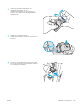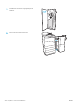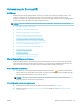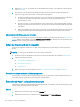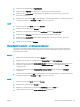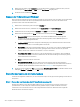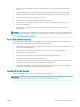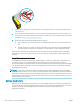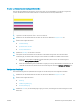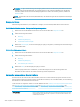HP PageWide Managed Color MFP E77650, E77660, P77940, P77950, P77960, P77440, Flow MFP E77650, E77660 - Benutzerhandbuch
5. Wählen Sie das Dreieck neben Erweitert aus, um die Optionen zu erweitern. Stellen Sie sicher, dass die
Einstellungen für Text, Graken und Foto nicht auf Nur Schwarz festgelegt sind.
6. Klicken Sie auf die Schaltäche Drucken.
Anpassen der Farbeinstellungen (Windows)
Wenn Sie über ein Softwareprogramm drucken, befolgen Sie diese Schritte, wenn die Farben auf der gedruckten
Seite nicht mit den Farben auf dem Computerbildschirm übereinstimmen oder wenn die Farben auf der
gedruckten Seite nicht zufriedenstellend sind.
1. Wählen Sie im Softwareprogramm die Option Drucken aus.
2. Wählen Sie den Drucker aus, und klicken Sie auf Eigenschaften oder Voreinstellungen.
3. Deaktivieren Sie auf der Registerkarte Erweitert oder Farbe das Kontrollkästchen HP EasyColor.
4. Wählen Sie auf der Registerkarte Farbe ein Farbmotiv in der Dropdown-Liste Farbmotive aus.
● Standard (sRGB): Dieses Schema legt fest, dass der Drucker RGB-Daten im ursprünglichen
Gerätemodus druckt. Die Farben können im Softwareprogramm oder im Betriebssystem zur
korrekten Anzeige eingestellt werden.
● Leuchtend (sRGB): Der Drucker steigert die Farbsättigung in den mittleren Farbtönen. Dieses Motiv
sollten Sie zum Drucken von Geschäftsgraken verwenden.
● Foto (sRGB): Der Drucker interpretiert RGB-Farben so, als ob sie als Foto in einem digitalen Minilabor
gedruckt würden. Der Drucker rendert tiefe, gesättigte Farben anders als im Modus „Standard
(sRGB)“. Dieses Motiv sollten Sie zum Drucken von Fotos verwenden.
● Foto (Adobe RGB 1998): Dieses Motiv ist zum Drucken digitaler Fotos geeignet, die statt sRGB das
AdobeRGB-Farbspektrum verwenden. Deaktivieren Sie die Farbverwaltung im Softwareprogramm,
wenn Sie dieses Motiv verwenden.
● Keine: Es wird kein Farbmotiv verwendet.
● Benutzerdeniertes Prol: Mit dieser Option können Sie anhand eines benutzerdenierten
Eingabeprols die Farbausgabe präzise steuern, um so beispielsweise einen bestimmten Drucker zu
emulieren. Benutzerdenierte Prole können unter www.hp.com heruntergeladen werden.
5. Klicken Sie auf die Schaltäche OK, um das Dialogfeld Dokumenteigenschaften zu schließen. Klicken Sie im
Dialogfeld Drucken auf Drucken oder auf OK, um den Job zu drucken.
Überprüfen des Papiers und der Druckumgebung
Führen Sie die folgenden Schritte aus, um das verwendete Papier und die physische Umgebung des Druckers zu
überprüfen.
Schritt 1: Verwenden von Papier, das den HP Spezikationen entspricht
Bestimmte Probleme mit der Druckqualität ergeben sich aus der Verwendung von Papier, das nicht den
Spezikationen von HP entspricht. Probleme können gewelltes Papier, zu helle oder blasse Ausdrucke,
Tintenecke oder verschmierte Tinte und unförmige Buchstaben umfassen. Beachten Sie die folgenden
Richtlinien bei der Auswahl des Papiers:
254 Kapitel 9 Lösen von Problemen DEWW